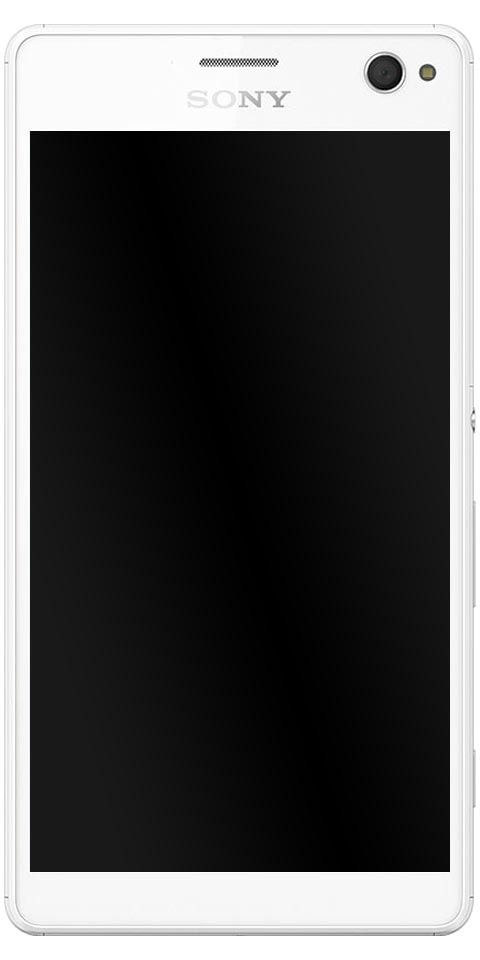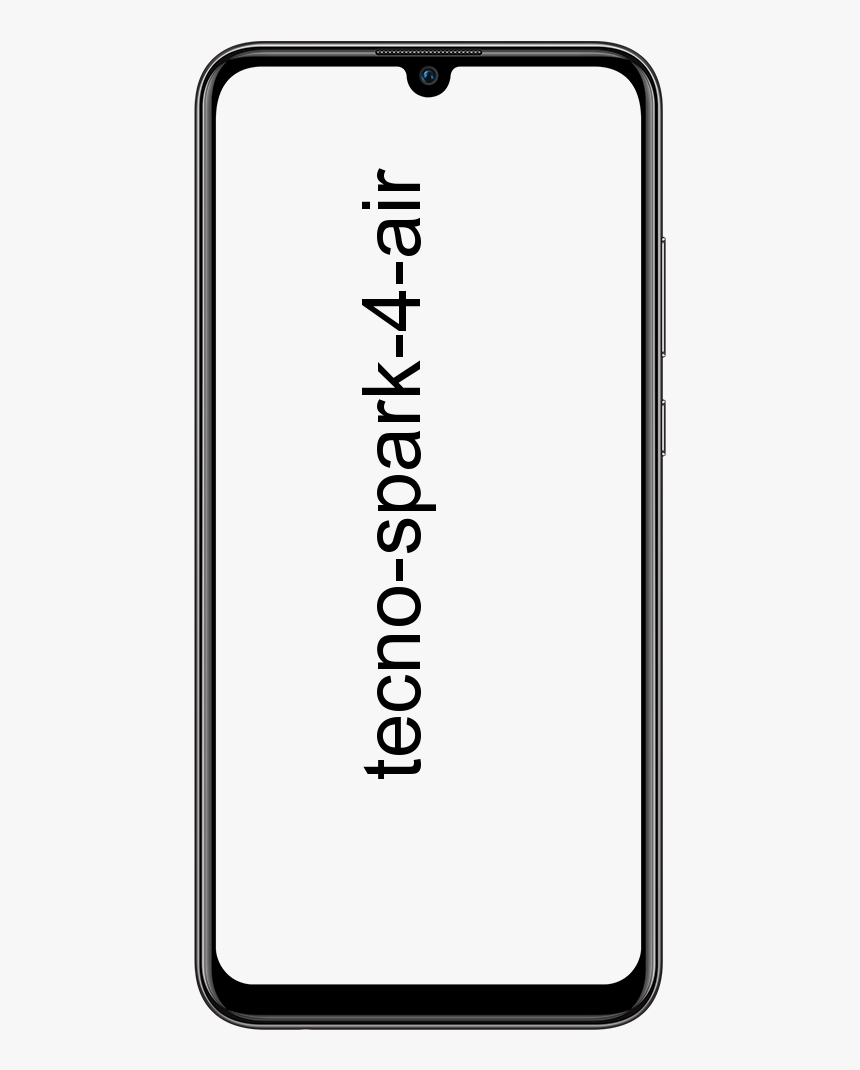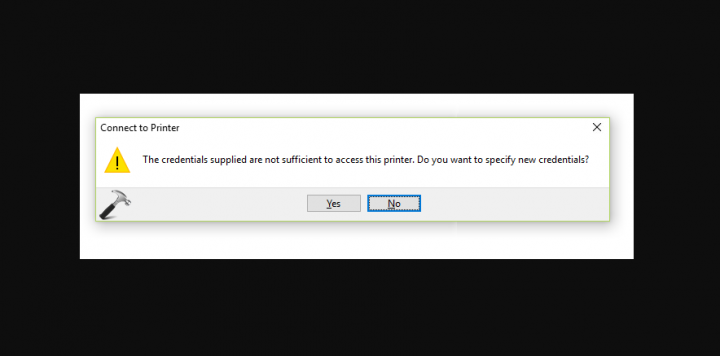விரைவான பதிவிறக்கங்களுக்கான QBittorrent அமைப்புகள் - மதிப்பாய்வு

இந்த வழிகாட்டியில், விரைவான பதிவிறக்கங்களுக்கான சில சிறந்த QBittorrent அமைப்புகளைப் பகிர்ந்துள்ளோம். விரிவாக்கக்கூடிய அல்லது ஒருங்கிணைந்த தேடுபொறி, பல்வேறு பிட்டோரண்ட் நீட்டிப்புகளுடன் இணக்கமானது, தொடர்ச்சியான பதிவிறக்கும் அம்சம் மற்றும் அதில் விளம்பரங்கள் இல்லை என்பது மிகவும் பிரபலமான டொரண்ட் வாடிக்கையாளர்களிடையே உள்ளது. மேலும், அதன் எளிமையான பயனர் இடைமுகம் பயனர்கள் தங்கள் தேவைகளுக்கு ஏற்ப தனிப்பயனாக்க மிகவும் எளிதானது அல்லது எளிதாக்குகிறது. இப்போது, நீங்கள் ஒரு டொரண்டை பதிவிறக்கம் செய்யலாம் அல்லது நிறுவலாம் என்ற வேகத்தை நோக்கி எங்கள் கவனத்தை திசை திருப்பினால், இங்கே விளையாட சில காரணிகள் உள்ளன.
இதில் விதைகள், கோப்பின் ஆரோக்கியம் மற்றும் லீச்சர்கள் ஆகியவை அடங்கும். மேலும், உங்கள் பிணைய இணைப்பு வேகத்தை இந்த பட்டியலில் சேர்க்கலாம். ஆனால் அதெல்லாம் இல்லை. QBittorrent இன் வேகவைத்த அமைப்புகளில் சிலவற்றை மாற்றியமைத்த பிறகு, நீங்கள் கோப்புகளை மிக விரைவான வேகத்தில் பதிவிறக்கம் செய்யலாம் அல்லது நிறுவலாம். எல்லாவற்றிற்கும் மேலாக, ஒவ்வொரு எம்பி அல்லது வேகமான எண்ணிக்கையும், குறிப்பாக நீங்கள் பெரிய கோப்புகளை பதிவிறக்கும்போது அல்லது நிறுவும் போது. இந்த சூழ்நிலையில், நாங்கள் சிலவற்றை எளிதாகப் பகிர்ந்துகொள்வோம் QBittorrent வேகமான பதிவிறக்கங்களுக்கான அமைப்புகள். பின்வரும் படிகளைப் பின்பற்றவும்:
விசைப்பலகை மேக்ரோவை எவ்வாறு அமைப்பது
விரைவான பதிவிறக்கங்களுக்கான QBittorrent அமைப்புகளின் பட்டியல்

சரி, உங்கள் QBittorent கிளையண்டில் நீங்கள் முயற்சிக்க வேண்டிய சில பயனுள்ள மாற்றங்கள் மற்றும் அமைப்புகள் இங்கே. ஆழ்ந்த தோற்றத்தைப் பார்ப்போம்:
வேக அமைப்பைப் பதிவிறக்குக
அதிகபட்ச ஏற்றுக்கொள்ளக்கூடிய அல்லது உலகளாவிய வீத வரம்புகளை அமைக்க முயற்சிக்கவும். நீங்கள் அமைக்க விரும்பும் வரம்பின் படி, இது உங்கள் தற்போதைய வேகத்தில் 70% முதல் 80% வரை இருக்கலாம். உங்கள் நெட்வொர்க் இணைப்பு வேகத்தை Speedtest.net போன்ற வலைத்தளங்கள் மூலமாகவும் சரிபார்க்கலாம். உங்கள் பதிவிறக்கும் வேகத்தை நீங்கள் பிடித்த பிறகு, பின்வரும் வழிமுறைகளைப் பின்பற்றவும்:
- உங்கள் கணினியில் QBittorrent கிளையண்டை தொடங்கவும். பின்னர் கருவிகளுக்குச் சென்று, பின்னர் விருப்பங்களைத் தட்டவும்.
- இடது மெனு பட்டியில் அமைந்துள்ள வேகத்தைத் தேர்வுசெய்க. வேக சோதனையிலிருந்து நீங்கள் பெற்ற பதிவிறக்க வேகத்துடன் தொடர்புடைய ஏற்றுக்கொள்ளக்கூடிய விகித வரம்புகள் அல்லது உலகளாவிய வீத வரம்பை இப்போது நீங்கள் வரையறுக்கலாம்.
- சரி, லேன் அல்லது சகாக்கள் மற்றும் µTP நெறிமுறைகளில் விகித வரம்புகளைப் பயன்படுத்தவும் பரிந்துரைக்கப்படுகிறது. இருப்பினும், இது மெதுவாக செயல்படும் அனைவரையும் பதிவிறக்கும் சகாக்களையும் கிளையன்ட் கைவிடச் செய்யும், ஆனால் பகிர்வை முடிக்காது.
- அவ்வாறு செய்ய, விகித வரம்பு அமைப்புகளுக்குச் செல்லுங்கள், இரண்டு விருப்பங்களும் (µTP அல்லது LAN நெறிமுறைகள்) வெற்றிகரமாக குறிக்கப்பட்டுள்ளதா என்பதை உறுதிப்படுத்தவும்.
- நீங்கள் எல்லா மாற்றங்களையும் செய்த பிறகு, சரி என்பதைத் தொடர்ந்து விண்ணப்பிக்கவும். எனவே விரைவான பதிவிறக்கங்களுக்கான QBittorrent அமைப்பில் இது எங்கள் முதல். மற்றவர்களுக்காக கீழே இறங்குவோம்.
மேலும் QBittorrent அமைப்புகள் வேண்டுமா? கீழே டைவ்!
system_thread_exception_not_handled dxgmms2 sys
துறைமுகங்களை மாற்றியமைத்தல்
நாங்கள் NAT ஐப் பற்றி பேசினால், போர்ட் ஃபார்வர்டிங் மற்றும் பல தொடர்புடைய அமைப்புகளுக்குச் செல்லுங்கள், உங்கள் விண்டோஸ் கணினியில் உள்ள சில பயன்பாடுகள் தானாகவே சிறந்த உகந்த அமைப்புகளுடன் சரிசெய்யப்படும். துரதிர்ஷ்டவசமாக, இந்த வாடிக்கையாளர்களுக்கும் இதைச் சொல்ல முடியாது. இந்த சூழ்நிலையில், கிளையண்ட்டில் ஒரு துறைமுகத்தை கைமுறையாக அமைக்கலாம், அது உங்கள் ISP வரம்பிற்குள் வந்தால்.
அது எவ்வாறு நிகழ்கிறது என்பதை இங்கே காண்பிப்போம். ஆனால் அதற்கு முன், விண்டோஸ் ஃபயர்வால் பயன்பாடு QBittorrent ஐத் தடுக்கவில்லை என்பதை உறுதிப்படுத்த விரும்புகிறீர்கள். அது நடந்த போதெல்லாம், இந்த கிளையண்டை அனுமதிப்பட்டியலில் சேர்ப்பதை நீங்கள் கருத்தில் கொள்ள வேண்டும்.
படி 1: விண்டோஸ் ஃபயர்வாலில் QBittorrent ஐ பட்டியலிடுகிறது
- தொடக்க மெனுவுக்குச் சென்று, பின்னர் விண்டோஸ் டிஃபென்டர் ஃபயர்வாலைத் தேடுங்கள்.
- விண்டோஸ் டிஃபென்டர் ஃபயர்வால் வழியாக ஒரு பயன்பாட்டை அல்லது அம்சத்தை அனுமதி என்பதைத் தட்டவும்.
- நீங்கள் அமைப்புகளை மாற்று பொத்தானைத் தட்டலாம் (உங்களுக்கு நிர்வாக உரிமைகள் இருக்க வேண்டும்).
- QBittorrent பயன்பாட்டைத் தேர்வுசெய்து, பின்னர் இரண்டு பெட்டிகளையும் (தனியார் அல்லது பொது) சரிபார்த்து சரி என்பதைத் தட்டவும்.
- பட்டியலிலிருந்து பயன்பாட்டை நீங்கள் கண்டுபிடிக்க முடியவில்லை என்றால். மற்றொரு பயன்பாட்டை அனுமதி என்பதைத் தட்டவும், பின்னர் உலாவு பொத்தானைப் பயன்படுத்தி நீங்கள் பயன்பாட்டை நிறுவிய கோப்புறையை நகர்த்தவும், மேலே உள்ள பணியைச் செய்யவும்.
- இப்போது துறைமுகத்தை கைமுறையாக உள்ளிட வேண்டிய நேரம் வந்துவிட்டது, பின்னர் இந்த QBittorrent அமைப்புகளை மாற்றியமைப்பது விரைவான பதிவிறக்கங்களுக்கு வழிவகுக்குமா இல்லையா என்பதைச் சரிபார்க்கவும். அதற்கான படிகள் கீழே குறிப்பிடப்பட்டுள்ளன. மேலும் QBittorrent அமைப்புகள் வேண்டுமா? கீழே டைவ்!
படி 2: துறைமுகத்தை கைமுறையாக அமைத்தல்
- கிளையண்டில் போர்ட்டை கைமுறையாக அமைக்க விரும்பினால், போர்ட் திறக்கப்பட்டுள்ளதா இல்லையா என்பதை சரிபார்க்க முயற்சிக்கவும். சில சூழ்நிலைகளில், உங்கள் ISP சில துறைமுகங்களைத் தடுத்திருக்கலாம்.
- எனவே செல்லவும் இணையத்தளம் மற்றும் விரும்பிய துறைமுகத்தை உள்ளிடவும் (49160 முதல் 65534 க்குள் ஒரு துறைமுகத்தைத் தேட முயற்சிக்கவும்). போர்ட் திறக்கப்பட்டிருப்பதைக் காண்பித்தால், நீங்கள் அதை கிளையண்டில் பயன்படுத்தலாம்.
- உங்கள் கணினியில் QBittorrent பயன்பாட்டை நீங்கள் தொடங்கலாம். பின்னர் கருவிகள் பிரிவுக்குச் சென்று கீழ்தோன்றிலிருந்து விருப்பங்களைத் தேர்வுசெய்க.
- பின்னர் இணைப்புகள் தாவலுக்குச் சென்று, வலைத்தளத்திலிருந்து நீங்கள் கண்டறிந்த போர்ட் எண்ணைச் சேர்க்கவும். உள்வரும் இணைப்பு பிரிவுக்கு பயன்படுத்தப்படும் துறைமுகத்தின் கீழ் இதை உள்ளிடலாம்.
- சரி என்பதைத் தொடர்ந்து விண்ணப்பிக்கவும் என்பதைத் தட்டவும், இது விரைவான பதிவிறக்கங்களுக்கான எங்கள் பிற QBittorrent அமைப்புகளை முடிக்கிறது. இதை முயற்சி செய்து உங்கள் முடிவுகளை எங்களுக்குத் தெரியப்படுத்துங்கள். என்று கூறியதுடன், முயற்சிக்கவும் தகுதியான மற்றொரு கடைசி இடம் இங்கே.
தரமான தோழர்களைத் தேர்ந்தெடுப்பது
கோப்பை ஏற்கனவே பதிவிறக்கம் செய்த பயனர்களின் தொகுப்புகளை விதைப்பவர்கள் குறிப்பிடுகிறார்கள், இப்போது அவர்கள் அதை மற்றவர்களுடன் பகிர்ந்து கொள்கிறார்கள், அல்லது சகாக்கள். சரி, இந்த சகாக்கள் விதைகளின் பதிவிறக்கம் செய்யப்பட்ட கோப்புகளையும் பதிவேற்றலாம். இது சம்பந்தமாக, சரியான தோழரைத் தேர்ந்தெடுப்பது கடினமான வேலையாகத் தோன்றலாம்.
அதிக விதை முதல் பியர் விகிதத்துடன் அந்த சகாக்களை நீங்கள் தேட விரும்பினால், அதை விட எளிதானது. இந்த சூழ்நிலையில், வாடிக்கையாளர் ஒரு சிறந்த வேலையைச் செய்ததாகத் தெரிகிறது. பியர் எக்ஸ்சேஞ்ச், பரவலாக்கப்பட்ட நெட்வொர்க் மற்றும் லோக்கல் பியர் டிஸ்கவரி ஆகியவற்றைப் பயன்படுத்தி தரமான சகாக்களைத் தேட இது உங்களுக்கு உதவுகிறது. கிளையண்டில் இந்த அம்சங்களை எவ்வாறு பயன்படுத்துவது என்று பார்ப்போம்.
நீராவியில் ஒரு dlc ஐ எவ்வாறு நிறுவுவது?
- உங்கள் கணினியில் QBittorrent பயன்பாட்டைத் தொடங்கவும். பின்னர் கருவி பகுதிக்குச் சென்று, விருப்பங்களைத் தேர்வுசெய்க.
- அதற்குள், பிட்டோரெண்டிற்குச் சென்று, மேலே உள்ள மூன்று அமைப்புகள் (PeX, DHT மற்றும் பியர் டிஸ்கவரி) இயக்கப்பட்டிருப்பதை உறுதிசெய்க.
- இல்லையென்றால், நீங்கள் இப்போதே செய்யலாம், பின்னர் விண்ணப்பிக்கவும்> சரி என்பதைத் தட்டவும். இது எல்லாவற்றையும் பற்றியது.
முடிவுரை:
விரைவான பதிவிறக்கங்களுக்கான சில சிறந்த QBittorrent அமைப்புகள் குறித்த கட்டுரையை இப்போது முடிக்கிறோம். கீழே உள்ள கருத்துகள் பிரிவில் உங்கள் எண்ணங்களையும் அனுபவங்களையும் எங்களுக்குத் தெரியப்படுத்துங்கள்.
இதையும் படியுங்கள்: